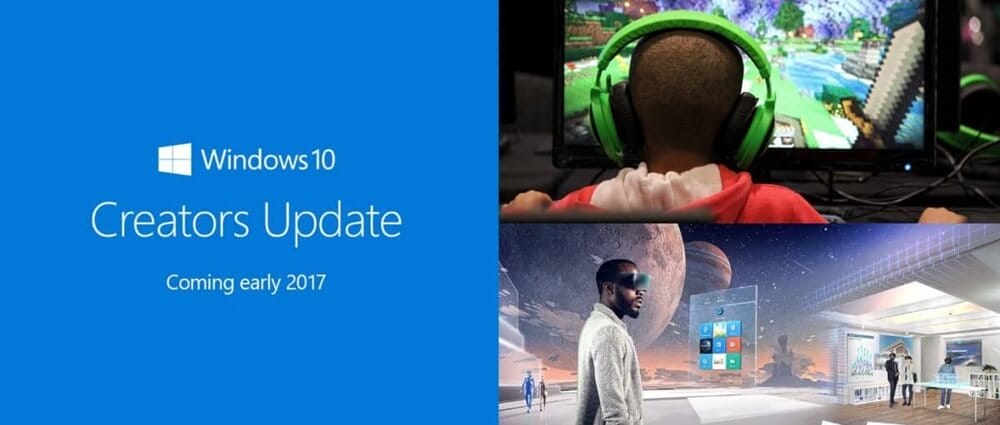Bilgisayarlar birçok iş için kullanılabilir, hele ki uygun donanımla her şeyi yapabilirler. Windows 10 ise Windows tarihinin en “mükemmel” sürümü olarak tabir ediliyor. Donanım uyumu bana göre de müthiş. Her neyse, bu yazımızda birçok insanın bilmediği Windows 10 özelliklerinden bahsedeceğiz.
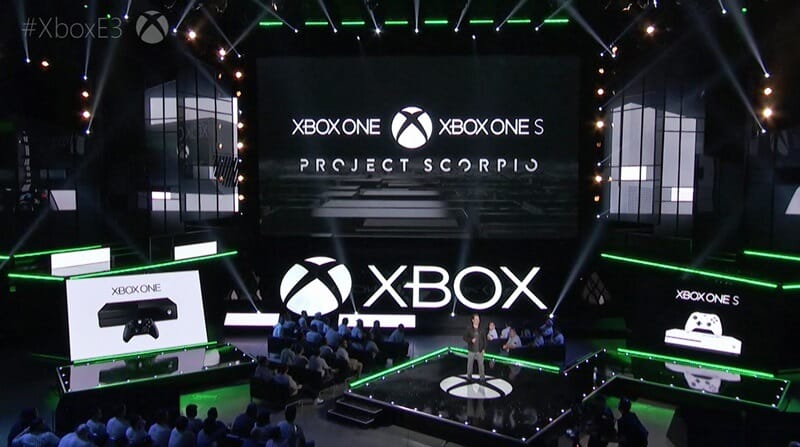
1 – XBOX Bar ile kayıt imkanı!
Normalde XBOX Bar, oyun sırasında Windows tuşu + G kombinasyonu ile açılabilen, oyun sırasında ekran görüntüsü, video kaydı almanızı kolaylaştıran bir görev çubuğudur. Bu görev çubuğu normalde sadece oyunlarda açılsa da eğer Windows tuşu + G kombinasyonu, oyun harici başka bir uygulamada kullanılırsa Windows, “Oyun çubuğu açılsın mı?” diye bir soru sorar ve altta “Evet, bu bir oyun.” seçeneği çıkar.
Eğer seçeneğe tıklarsanız oyun çubuğu açılır ve oyun olmasa dahi bilgisayarınızda herhangi bir ekran kaydedici programı olmadan ekran videosunu kaydedebilirsiniz. Daha sonra Windows + G seçeneğiyle yine oyun çubuğunu açarak ayarlardan “Bunu bir oyun olarak hatırla” seçeneğinin tikini kaldırdığınız takdirde oyun çubuğundan kurtulabilirsiniz. Tabii aynı yöntem ile ekran görüntüsü de alabilir ve Microsoft hesabınız kayıtlıysa Mixer platformu üzerinden canlı yayın yapabilirsiniz.

2 – Touchpad Parmak Hareketleri
Eğer daha önceden Macbook kullanmışsanız bu özelliklere birçoğunuz zaten aşinasınızdır, fakat bu özellikler bilmeyenler için hayat kurtarıcı olabiliyor. Eğer touchpad driverlarınız güncelse ve laptobunuz 5-6 yıldan eski değilse tahminen çoklu dokunmayı destekler. Bu çoklu dokunma kimi zaman çok işinize yarayabilir. Bu parmak hareketleri genel olarak şöyle ;
2 parmak yukarı/aşağı : çok dosyanın olduğu bir klasörde ya da bir web sayfasında, word dosyasındaysanız, iki parmağınızla yukarı-aşağı kaydırarak fare tekerleğinin işlevini görebilirsiniz.
2 parmağı aç/kapa : web sayfasına ve resim, word dökümanı gibi dosyalarda zoom yapmaya, klasörlerde ve masaüstünde klasör/dosya boyutlarını büyütüp küçültmeye yarar.
2 parmak sağa/sola : bu şahsen pek kullanılmaz sanırsam. karakter kaydırmaya yarıyor, yazı yazarken sağa kaydırırsanız çizgiyi sola, sola kaydırırsanız sağa kaydırıyor.
3 parmak yukarı : açık olan pencereleri görmenizi sağlar. Bir nevi alt+tab işlevi görüyor.
3 parmak aşağı : tüm pencereleri aşağıya çeker ve masaüstünü görüntüler.
3 parmak sağa/sola : açık uygulamalar arasında geçiş yapmayı sağlar.
Not : Bazı laptoplarda firmanın touchpad yazılımından ötürü bu özellikler değişkenlik gösterebilir.
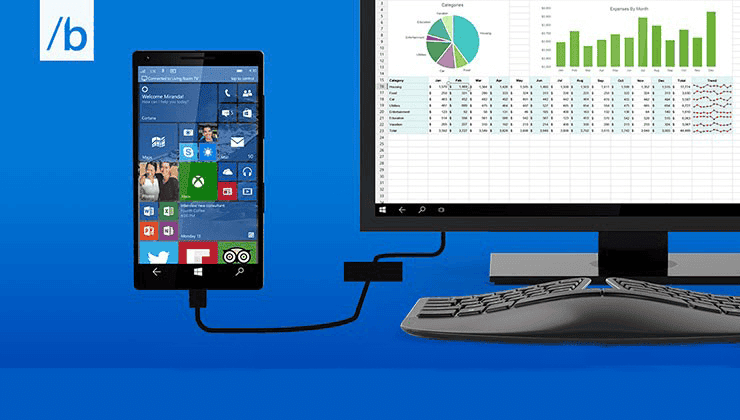
3 – Windows Hello ile üst düzey güvenlik
Bu tam olarak bilinmedik sayılmaz, daha önceki yıllarda parmak izi okuyuculu laptoplar vardı, fakat Windows Hello, olaya başka bir boyut kazandırıyor. Laptop olması zorunlu değil, harici donanımlarda bulunan parmak izi okuyucularını (örneğin klavye) ve gelişmiş göz tarama sensörlü bilgisayar kameralarını da Windows Hello aracılığıyla kullanabilirsiniz.
Ayrıca Windows Hello‘nun tek kullanım alanı değil, ana kullanım alanı güvenlik, fakat bu sadece kilit açmaya yaradığı anlamına gelmiyor. Windows 10‘daki bu özelliği kullanarak online alışverişlerinizi güvenle yapabilir, hatta sosyal ağ hesaplarına bile “tek dokunuşta” girebilirsiniz.
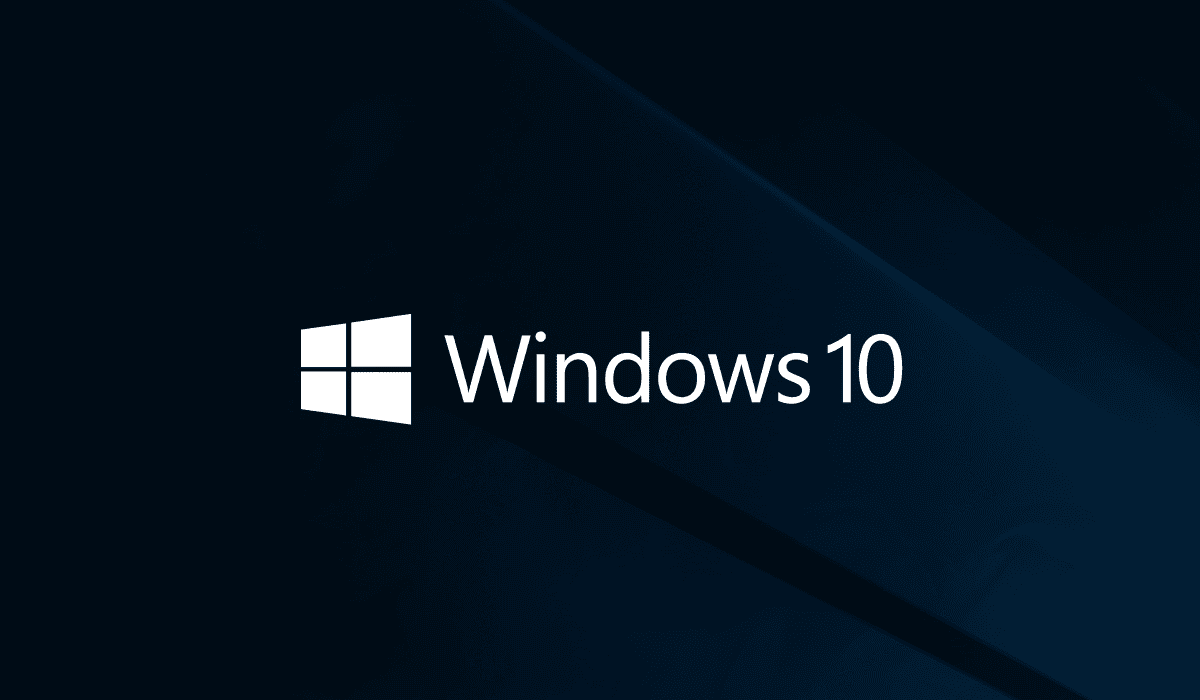
4 – Pencereleri “sallayın”
İlginç fakat faydalı olabilecek özelliklerden birisi olan sallama özelliği de bazı durumlarda çok işe yarayabilir. Mesela arkaplanda 6-7 sekme birden açık ve hepsini birden alta alıp, tek bir tane sekmeyi açık tutmak istiyorsunuz. Bunun için açık tutmak istediğiniz sekmeyi tutun ve sallayın. Yanlış yazmadım, sallayın. 2 saniye kadar bir süre sekmeyi salladığınızda diğer sekmeler anında simge durumuna küçültülecektir.
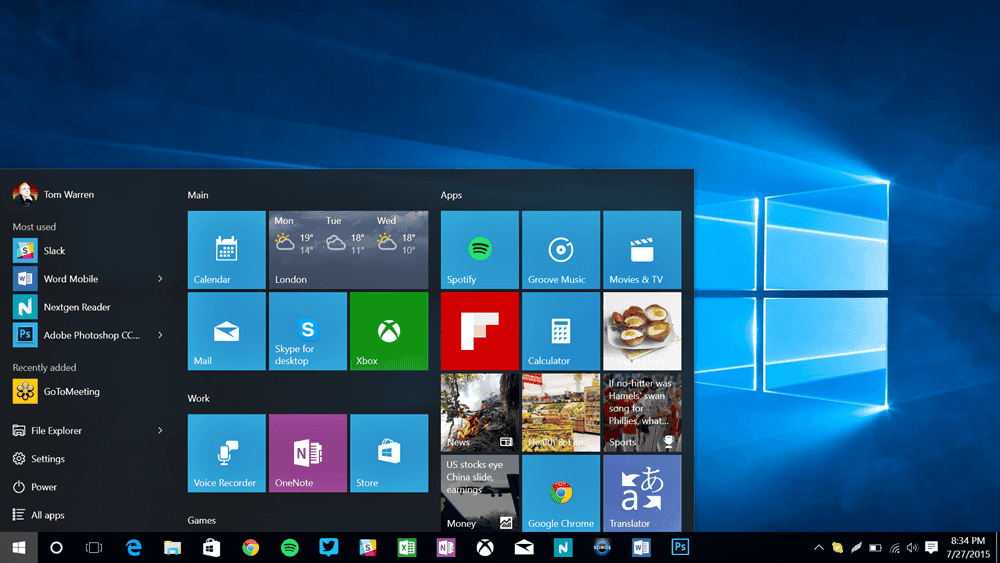
5 – Bilinmeyen klavye kısayolları
Elbette hepimizin bildiği klavye kısayolları vardır, Alt+F4 gibi. Fakat bilmediğimiz klavye kısayolları arasında çok faydalı olabilecek olanlar var. Bunlardan bazıları aşağıda açıklanmıştır.
Ctrl+Shift+Esc : Ctrl+Alt+Delete komutunu kullanmadan, direkt olarak Görev Yöneticisi’ni açma kısayoludur.
Ctrl+Windows tuşu+Sağ/Sol : (açılmışsa) Sanal masaüstleri arasında geçiş yapmayı sağlar.
Windows+M/D : Pencereyi simge durumuna küçültür./Masaüstünü gösterir.
Windows+L : Bilgisayarı kilitler.
Windows+X : Basit kısayolları içeren küçük bir başlat menüsü açar. Başlat Menüsü’nün üzerine sağ tıklanarak da açılabilir.